Metody pro zvýšení rychlosti routeru Wi-Fi
Pokud uživatel narazil na otázku, jak zvýšit rychlost WiFi, to znamená, že najde odpovědi v tomto článku. Ne vždy návštěvníci internetu si stěžují na nízkou kvalitu sloučeniny. 75% z nich nemá žádné problémy s kvalitou signálu, ale zbývajících 25% nemusí podezření, že jejich lan-router je schopen rychleji pracovat.
Pokud vznikají připojení: nízká úroveň signálu nebo směrovač nedosáhne plné rychlosti v určitých časových intervalech, po přečtení materiálu bude šanci mít možnost vychutnat si rychlost přenosu dat WiFi na notebooku nebo telefonu.
Uživatelé často hledají možnost zvyšování rychlosti, protože je to způsobeno tím, že poskytovatel nabízí jednu rychlost Wi-Fi, a v důsledku toho jsou parametry jedno a půlkrát méně nebo dvakrát. Ale okamžitě obvinit standard komunikace nebo poskytovatele služeb, s největší pravděpodobností zařízení nedává maximální rychlost.
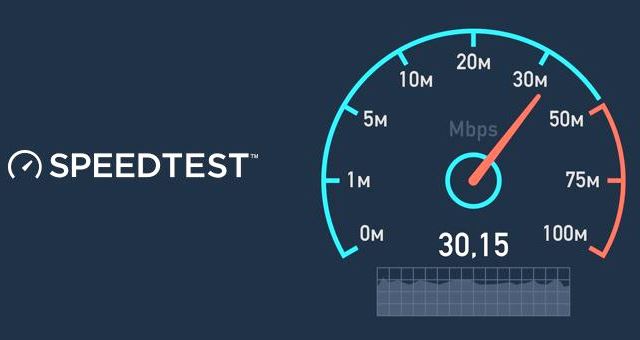 Chcete-li zkontrolovat, zda rychlost internetu závisí na routeru, stačí připojit kabel přímo k počítači nebo notebooku a používat servis měření rychlosti. Například jít na webovou stránku Speirtest, po kontrole to bude jasné, kde problém leží.
Chcete-li zkontrolovat, zda rychlost internetu závisí na routeru, stačí připojit kabel přímo k počítači nebo notebooku a používat servis měření rychlosti. Například jít na webovou stránku Speirtest, po kontrole to bude jasné, kde problém leží.
Pokud se po testování ukazuje, že problém spočívá v zařízení, v tomto případě bude muset projít seznamem, včetně:
- sestava špatného vybavení;
- nízká úroveň signálu;
- nesprávná nastavení.
Router často "zpomaluje" pro jeden jednoduchý důvod: Zařízení je levné, není fyzicky schopen vytvořit rychlost uvedenou na obalu. Pokud je uživatel vlastníkem rozpočtového směrovače typu: Dir-320 (celá čára), D-Link, TP-Link, by neměl být překvapen "zmizením" internetu. Ačkoli modemy na poměru "Cen-Quality" fungují vynikající, slabý procesor, malé množství paměťových karet RAM a rozpočtu omezují rychlost internetu.
Někdy důvodem ztráty rychlosti internetu na routeru je neúspěšná lokalita a nízká úroveň výsledného signálu. V tomto případě se doporučuje uspořádat ji jinam. Signál také ovlivňuje výkonné elektrické spotřebiče nebo elektrické vedení umístěné v blízkosti routeru.
Ale i když je slabý směrovač, špatně chytání signál, neměli byste být spokojeni s neustále "hloupým" a "brzdným" internetem. Článek učí, jak zvýšit rychlost WiFi routeru, a mezi sověty existuje možnost, která může problém vyřešit s "wi-fatch".
Tipy pro zvýšení rychlosti routeru Wi-Fi-Síť
Pro řešení problémů pro zvýšení rychlosti bezdrátového internetu, efektivní způsoby jsou uvedeny níže:
- Vyberte optimální místo pro router.
- Zkontrolujte nastavení.
- Definice volného kanálu.
- Změna šířky kanálu.
- Zvolte režim zabezpečení sítě.
- Aktualizace ovladače bezdrátového adaptéru.
- Aktualizace firmwaru routeru.
- Přepněte na Wi-Fi 5 GHz.
Každá položka bude podrobněji popsána a demontována, takže uživatelé, po jednoduchých pokynech, budou moci rychle urychlit wi fi a po dlouhou dobu.
Výběr optimálního místa
 Pokud je rychlost internetu snížena přes router, a signál WAI-FAY na úrovni jednoho nebo dvou pásů, to znamená hledat další místo pro instalaci. Úroveň signálu závisí na různých faktorech ovlivňujících, a to:
Pokud je rychlost internetu snížena přes router, a signál WAI-FAY na úrovni jednoho nebo dvou pásů, to znamená hledat další místo pro instalaci. Úroveň signálu závisí na různých faktorech ovlivňujících, a to:
- Tloušťka stěn, materiál, ze kterého se provádí.
- Zapojení v bezprostřední blízkosti modemu.
- Dostupnost dalších směrovačů.
- Zvýšená vlhkost.
Vhodné umístění instalace směrovače je centrem domu nebo bytu. Signál "proniká" ve všech místnostech, samozřejmě s dostatečným výkonem. Zisk se také vyskytuje v důsledku nahrazení standardních antén, ne vložených do krabice, k silnějšímu.
Je-li obtížné určit, kde se nachází centrum bytu, a je také neznámé, není tam žádné rušení, je lepší použít speciální aplikace. Například WiFi Solver FDTD pro Android nebo Netspot pro Mac. Hoatmapper se přizpůsobí platformě Windows.
Doporučuje se instalovat modem v blízkosti koupelnové nebo centrální topné trubky. Voda ovlivňuje úroveň signálu, takže pokud chcete se sprchovat na hudbu, měli byste ji promluvit na reproduktoru než v telefonu v koupelně.
Zkontrolujte nastavení
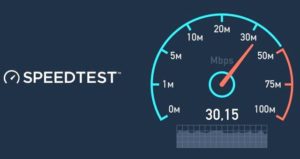 Chcete-li zadat nastavení modemu, musíte zadat svou adresu v prohlížeči. To je zpravidla: 192.168.1.1 nebo 192.168.0.1. Dále se otevře menu Autorizace, pokud heslo není nastaveno, výchozí v polích "Přihlášení" a "Heslo" zadejte admin a admin.
Chcete-li zadat nastavení modemu, musíte zadat svou adresu v prohlížeči. To je zpravidla: 192.168.1.1 nebo 192.168.0.1. Dále se otevře menu Autorizace, pokud heslo není nastaveno, výchozí v polích "Přihlášení" a "Heslo" zadejte admin a admin.
První, což je důvod, proč může rychlost internetu spadnout přes router, je aktivní režim úspor energie. Nejčastěji se setká s ASUS, ale problém je řešen stejně a na jiných modelech. Chcete-li to provést, v nastavení modemu chcete najít menu "Bezdrátová síť", řetězec WMM APSD. Pokud je vybrán režim "Activey", změňte jej na "OFF" a uložte nastavení.
Pokud používáte notebook nebo počítač s adaptérem, režim úspory energie je zapnut na samotném adaptéru. Chcete-li jej vypnout, stiskněte Win + R (klíč mezi CTR a ALT), vložte do řetězce Devmgmt.mscccccccccccccc. V novém menu je nutné najít položku "Síťové adaptéry". Poté se otevře seznam několika zařízení, musíte si vybrat slova: WiFi, odkaz, Realtek nebo něco jiného, \u200b\u200boznačující internet. Klepněte pravým tlačítkem myši na řetězec, přejděte na sekci "Úspora energie". Pokud se jedná o zaškrtnutí, odeberte ji a uložte nastavení.
Vyberte volný kanál
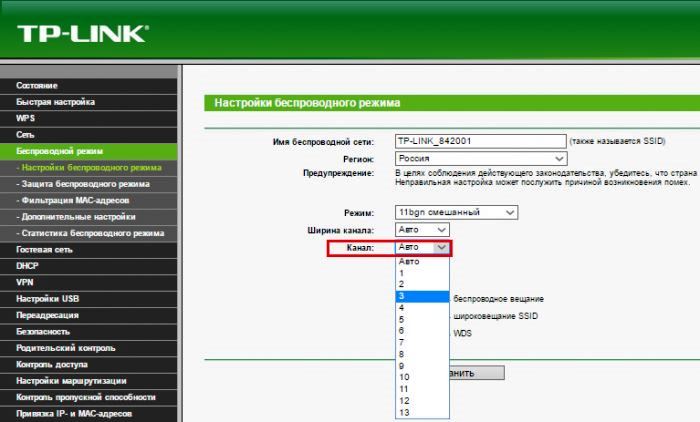 Kanály slouží k přenosu dat, jsou "mostem" mezi zařízením a routerem. Pokud je kanál "skóroval", je hlavní příčinou malé rychlosti Internetu přes WiFi. Jak zjistit, který kanál si vybere. Informace: o modemech vyrobených speciálně pro ruský trh, 13 základních kanálů, na jiných zařízeních - 11. Čím více uživatelů na jednom kanálu, slabší rychlost Wi-Fi. Kanály připojené k modemu a sousedním směrovačům jsou ovlivněny "znečištěním" kanálu. Proto, pokud v poloměru sítě existuje několik dalších přístupových bodů vysílajících na stejný kanál, rychlost "VIFI", protože teenageři řeknou, bude podhodnocena.
Kanály slouží k přenosu dat, jsou "mostem" mezi zařízením a routerem. Pokud je kanál "skóroval", je hlavní příčinou malé rychlosti Internetu přes WiFi. Jak zjistit, který kanál si vybere. Informace: o modemech vyrobených speciálně pro ruský trh, 13 základních kanálů, na jiných zařízeních - 11. Čím více uživatelů na jednom kanálu, slabší rychlost Wi-Fi. Kanály připojené k modemu a sousedním směrovačům jsou ovlivněny "znečištěním" kanálu. Proto, pokud v poloměru sítě existuje několik dalších přístupových bodů vysílajících na stejný kanál, rychlost "VIFI", protože teenageři řeknou, bude podhodnocena.
- Wi-Fi analyzátor pro zařízení v platformě Android.
- InsSider urychluje výběr kanálu v počítači.
- Wi-Fi Explorer pro iOS.
Čím menší zařízení používají kanál, tím lépe.
Změna šířky kanálu
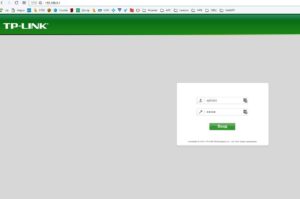 Na novém modemu je parametr "šířka kanálu". Pokud takový název není pozorován, existují parametry 20/40 GHz, volba je vyrobena mezi nimi. V závislosti na šířce směrovače kanálu se změní rychlosti přenosu dat. Existuje však velké mínus nového standardu: Pokud existují další modemy v okolí, pomocí stejného kanálu se přenosová rychlost internetu sníží. Proto by mělo být pečlivě vybrat kanál, zcela volný nebo s frekvencí 20 GHz.
Na novém modemu je parametr "šířka kanálu". Pokud takový název není pozorován, existují parametry 20/40 GHz, volba je vyrobena mezi nimi. V závislosti na šířce směrovače kanálu se změní rychlosti přenosu dat. Existuje však velké mínus nového standardu: Pokud existují další modemy v okolí, pomocí stejného kanálu se přenosová rychlost internetu sníží. Proto by mělo být pečlivě vybrat kanál, zcela volný nebo s frekvencí 20 GHz.
Vyberte režim zabezpečení sítě
Pád rychlost internetu přes router je schopen kvůli skutečnosti, že někdo cizinec připojen k vaší síti. Abyste tomu zabránili, musíte jít do režimu zabezpečení v nastavení směrovače a vybrat nejnovější heslo a standardu šifrování dat - WPA2. Je nutné strávit nějaký čas vybrat komplexní heslo. Kdykoliv, například když je zapomnětlivost, je možné zadat nastavení zařízení a resetovat jej.
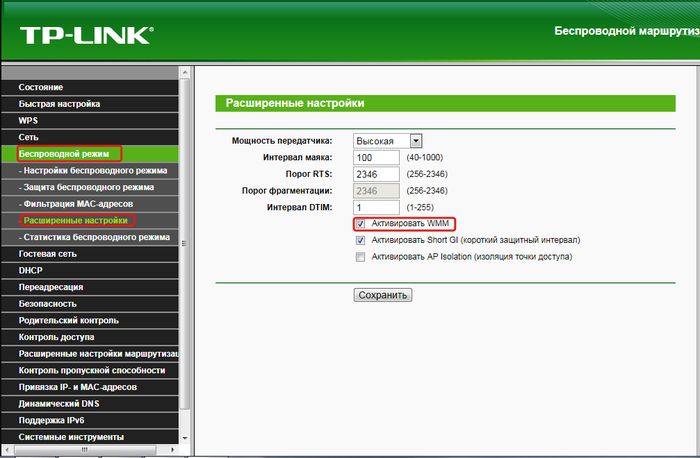 To je zvláštní standard pro ty, kteří potřebují internet jako zábavu. Jeho další název: WMM preambule režim. Je založen na standardu 802.11e, ale má funkce. Zajistěte režim priorit určené k přenosu dat v následujícím pořadí:
To je zvláštní standard pro ty, kteří potřebují internet jako zábavu. Jeho další název: WMM preambule režim. Je založen na standardu 802.11e, ale má funkce. Zajistěte režim priorit určené k přenosu dat v následujícím pořadí:
- hlas: nejvyšší;
- video;
- normální;
- pozadí: Nejnižší.
Tento režim umožňuje urychlit přenos určitých dat, stejně jako šetří poplatek mobilních zařízení v pozadí.
Jít do nastavení směrovače v počítači, zoom v "Wi-Fi" je možné změnou režimu bezdrátového sítě. Ve výchozím nastavení jsou nová zařízení automatická nebo standardní standard B / G / N. Ne vždy, zařízení jsou schopna určit, který typ komunikace, kterou používají, a pak je kanál vybrán při nejnižší rychlosti. Proto je lepší použít 802.11n, síla tohoto signálu je maximálně, stejně jako rychlost přenosu dat na něm.
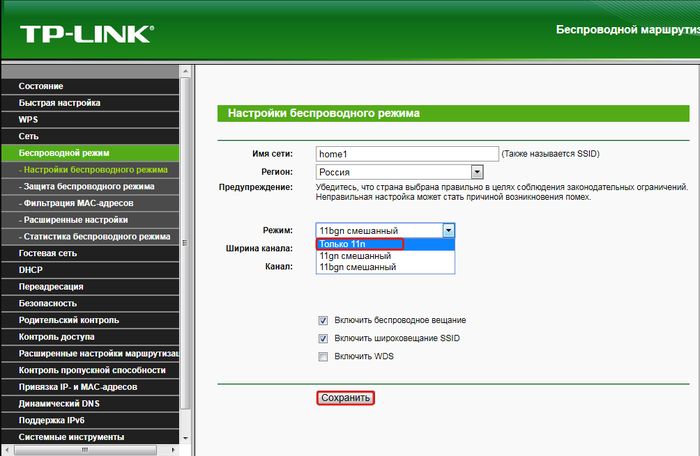
Aktualizace ovladače bezdrátového adaptéru
Stává se, že otázkou je důvod, proč router "řezy" rychlost není v hardwaru samotné, ale v verzi ovladače na bezdrátovém adaptéru. Pro vysoce kvalitní připojení je nutné vlastnit poslední verzi. Aktualizace řidičů směrovače je možné pouze na notebooku nebo počítači. Chcete-li to udělat, potřebujete:
- znát výrobce adaptéru;
- najděte nejnovější verzi ovladače;
- stáhněte si a nainstalujte software.
Chcete-li určit typ adaptéru nainstalovaného na počítači nebo notebooku, nejjednodušší způsob, jak stáhnout speciální aplikaci HWvendordection. Po instalaci a zahájení programu jsou vybavení a dodavatele výstup. Pozorování je dost jít na webové stránky výrobce a v části "Soft / ovladače" vyhledejte požadovaný model, stáhněte potřebný ovladač.
Můžete také usnadnit: Nainstalujte program DriverBooster, najde na počítači zastaralé ovladače a aktualizovat je.
Aktualizace firmwaru routeru
Proveďte firmware routeru poprvé - riskantní lekce. Pokud to uděláte špatně, můžete to zlomit. Proto vám doporučujeme použít pouze certifikovaný router. V takových modelech je zpravidla "návratnost" bod, v případě poruchy se můžete vrátit k předchozí verzi firmwaru.
Chcete-li začít s webem výrobce, musíte si stáhnout nejnovější verzi firmwaru pro zařízení. Vyhledejte verzi pro váš model je snadný pomocí sériového čísla. Dále připojte směrovač přes kabel LAN přímo k počítači nebo notebooku. Je to nejvhodnější provést tento postup v operačním systému, počínaje verzí systému Windows 7 a vyšší. Dále najdete bod upgrade firmwaru v nastavení směrovače, vyberte jej, zadejte cestu ke staženému adresáři, spusťte proces aktualizace firmwaru. Do konce procesu v žádném případě nevypněte směrovač a neodstraňujte kabel LAN. Po restartování zařízení bude připraveno k dalšímu použití.
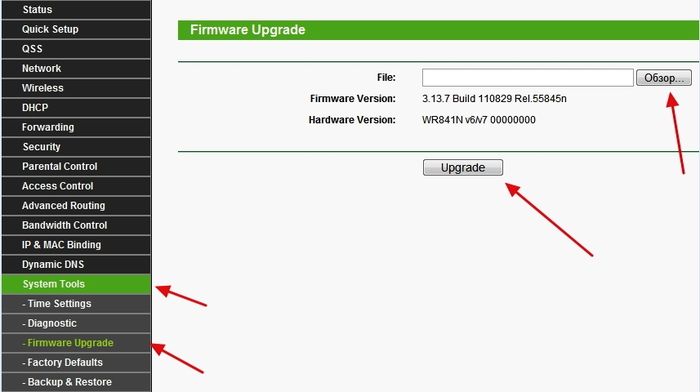
Přechod na Wi-Fi 5 GHz
Dalším způsobem, jak zvětšit slabou rychlost internetu prostřednictvím WiFi routeru je jít na Wi-Fi 5 GHz - nová metoda bezdrátového přenosu dat. To bude vyžadovat:
- koupit dvoustupňový router;
- mají zařízení, která pracují na tomto standardu.
Rychlost při přechodu na Wi-Fi 5 GHz zvyšuje v důsledku dvou faktorů:
- Standardní nové, kanály jsou zdarma.
- Zvyšuje se přenosová frekvence, takže úkol, jak urychlit operaci směrovače je vyřešen.
Závěr
Jak je zřejmé z výše uvedeného, \u200b\u200brychlost routeru závisí na mnoha faktorech. Pro větší účinnost vám doporučujeme využít několika způsoby, jak zlepšit kvalitu signálu. Některé z těchto metod vyžadují určitý čas, neměli byste spěchat, a je důkladné vyhnout se poruchám zařízení.









